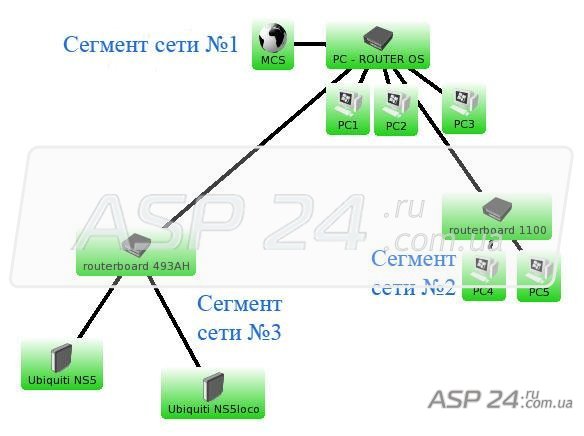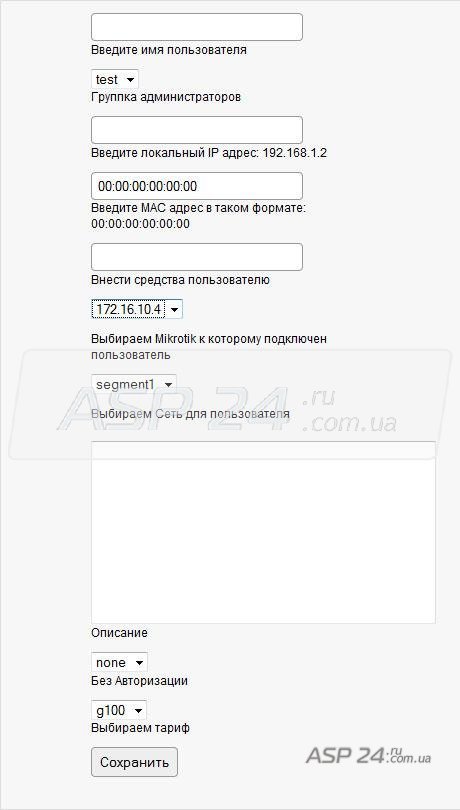MCS – система управления Mikrotik, разработанная для централизированного управления сетями под управлением Mikrotik Routerboard. С помощью Mikrotik control system можно упровлять всем спектром оборудования Mikrotik Routerboard, начиная с Mikrotik Routerboard 750, Mikrotik routerboard 750G и заканчивая Mikrotik Routerboard 1000 и Mikrotik Routerboard 1100. Также Mikrotik control system в состоянии управлять PC с установленной Mikrotik Router OS. Рассмотрим пример внедрения Mikrotik control system в сеть. Предположим, наша сеть состоит из трех сегментов.
Рис.1. Схема сети.
Схема составлена при помощи The Dude.
The Dude - небольшая бесплатная программа, которая предназначена для сканирования сетей, мониторинга работы подключенных к ним устройств и предупреждения администратора в случае возникновения каких-либо проблем. Утилита работает в автоматическом режиме, самостоятельно определяет типы и виды обнаруженных устройств, проста в установке и работе, поддерживает пользовательские иконки и фоны, поддерживает работу с SNMP, ICMP, DNS и TCP, предоставляет прямой доступ к управлению удаленными устройствами и т.д.
Первый сегмент - основной. Состоит из:
1. Стойки открытой двухрамной Zet 45U-465;
2. TP-Link TL-MC1400 с установленными TP-Link MC112CS;
3. PC c установленной Mikrotik router OS или Routerboard 1100;
4. Сервера Mikrotik control system.
Первый сегмент соединен со вторым посредством оптоволоконного кабеля FinMark UT012-SM-04-T.
Во втором сегменте сетевого оборудование меньше чем в первом, поэтому вместо Стойки открытой двухрамной Zet 45U-465 будем использовать Zet 7U полный комплект. Также TP-Link TL-MC1400 с установленными TP-Link MC112CS и Routerboard 1100 или Routerboard 450G.
Третий сегмент соединен с первым по технологии wi-fi. Здесь можно выбрать, какое оборудование и антенны применять, - Mikrotik или Ubiquiti.
Из Mikrotik можно выбрать следующее: Mikrotik RouteBoard RB493AH, Mikrotik RouterBoard 411, Mikrotik RouterBoard 433 с антеннами AntennaBox5, Антенна 5.3 (ASP 30), Антенна сегментно-параболическая ASPD-5.3-33.
У Ubiquiti можно выбрать Ubiquiti Bullet M5 HP, Ubiquiti Rocket M5 с антеннами Ubiquiti AirGrid M5 28dBi.
В качестве базовой станции для подключения клиентов в третьем сегменте будем использовать Mikrotik RouterBoard 493AH с MikroTik R5H и AirMax 20dBi 5GHz Sector Antenna. У клиентов Ubiquiti NanoStation5 и Ubiquiti NanoStation5 loco.
Сеть готова, переходим к Mikrotik control system.
Первым сегментом управляет PC с установленной Router OS, вторым RouterBoard 1100, RouterBoard 493AH. Доступ в интернет осуществляется по привязке IP к MAC адресу.
Для того чтобы Mikrotik control system могла управлять доступом клиентов к интернет, необходимо через Веб-интерфейс добавить все Mikrotik RouterBoard и подключится к Mikrotik control system через VPN.
Вводим все необходимые данные, и подключаемся к MCS по VPN.
Теперь необходимо добавить тариф. В тарифе указывается месячная абонплата, которая будет сниматься каждый месяц и при отрицательном балансе запрещать доступ в интернет. В тарифе указывается скорость доступа в интернет, и на основе этого Mikrotik control system будет создавать правила шейпера для пользователей в Mikrotik, если тариф не безлимитный - необходимо указать количество трафика, которое может использовать пользователь.
Если вы не единственный администратор сети, вы можете добавить других администраторов для Mikrotik control system.
И наконец, добавить сеть. Наша сеть физически разделена на сегменты и в Mikrotik control system есть возможность для каждого сегмента создать свою сеть. Это облегчит работу с клиентами. После того, как все выше перечисленные действия будут выполнены, переходим к добавлению пользователей.
Вводим имя пользователя и другие необходимые данные, выбираем сеть и Mikrotik к которому подключен пользователь, и нажимаем сохранить. На основании этих данных Mikrotik control system создает на Mikrotik правила доступа и ограничения скорости для каждого пользователя. Кроме авторизации IP+MAC адрес, существует возможность PPPoE и PPTP авторизации и подсчет трафика пользователя.
Евгений Рудченко